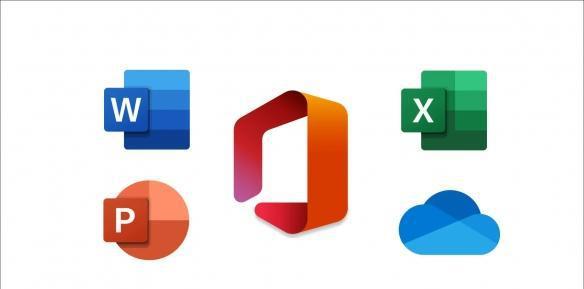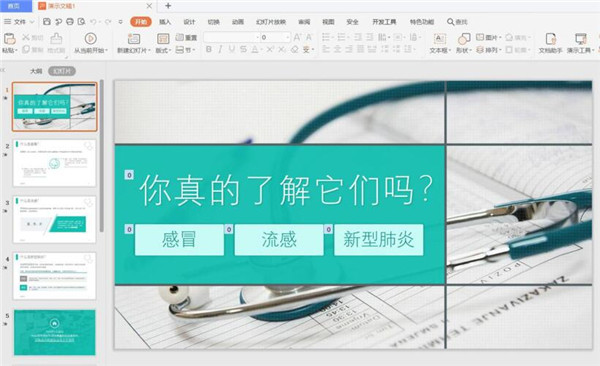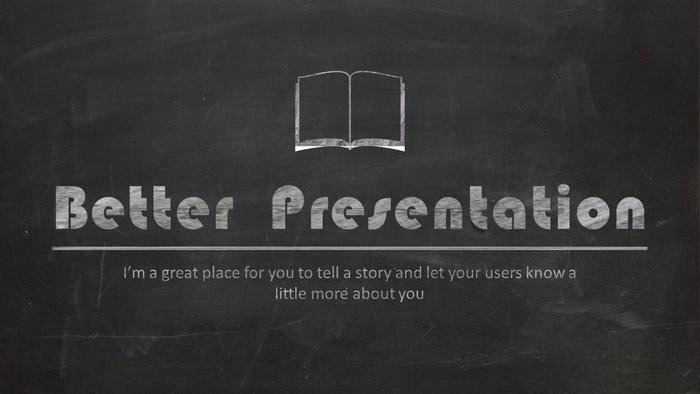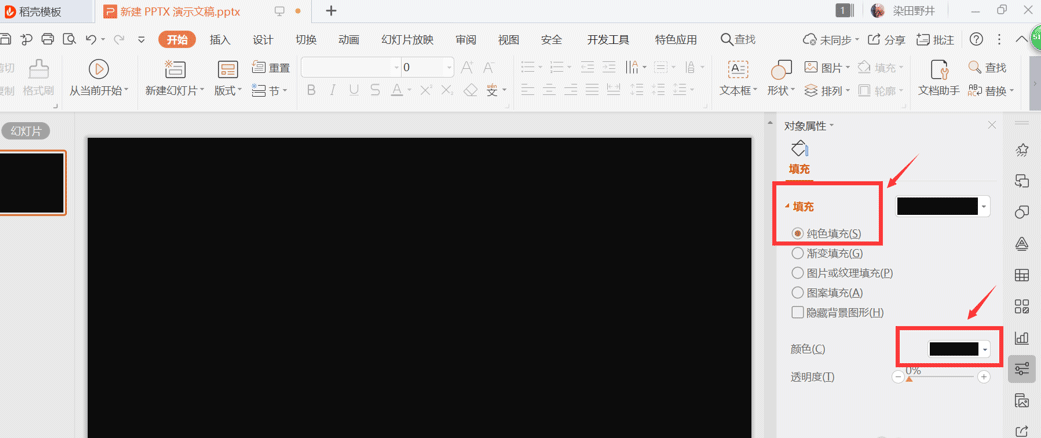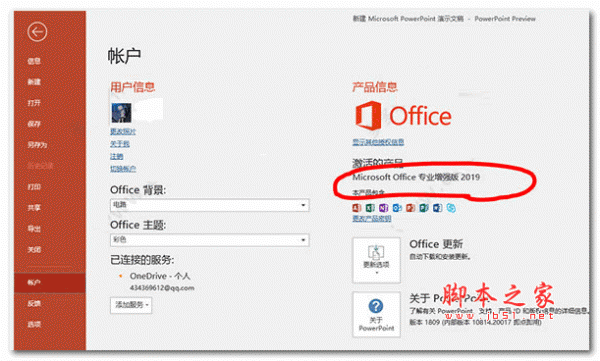PPT快速去除图片背景的教程
发布时间:2021-12-03 22:58:01 作者:手工客
如何在PPT快速去除图片背景?在PPT快速去除图片背景有什么方法呢,下面小编就带领大家一起看下吧
如何在PPT快速去除图片背景?处理图片时,有很多的软件可以来完成操作,ppt也可以对图片进行编辑,今天小编就带领大家一起学习下PPT快速去除图片背景的教程。
PPT快速去除图片背景的教程:
1、首先bai我们打开电脑里的PPT软件新建一个PPT,比如我想在下面的PPT 中插入一个奔马zhuan的图片。首先,需要点击菜单【插入】选项下的【图片】选项。
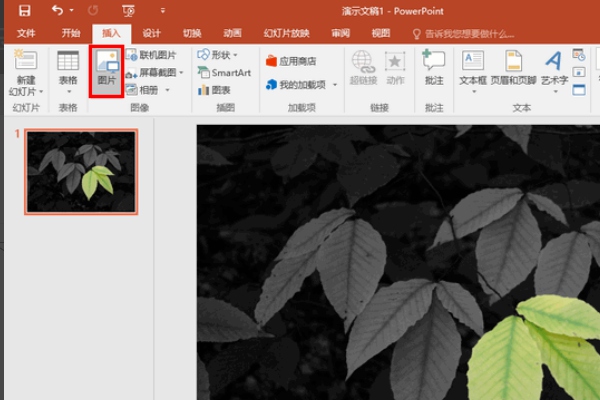
2、再在打开的对话框中找到含有奔马的图片,将其插入到 PPT 中来。
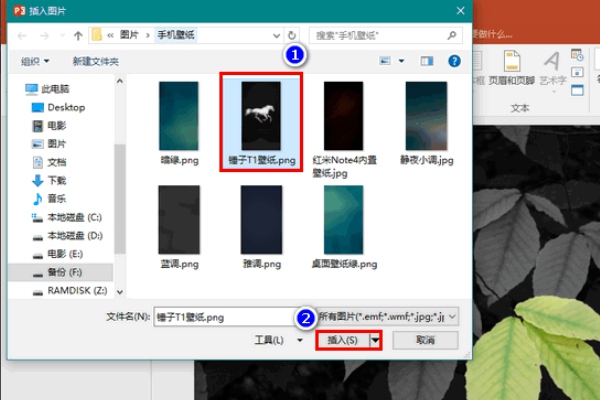
3、接下来,可以拖动图片四周的控制点,将图片调整为适当的大小。
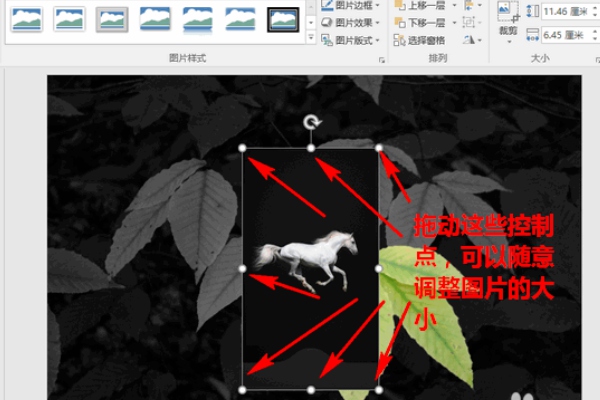
4、大小调整好后,我们就来去除图片的背景。我们先选中要处理的图片,再点击菜单【删除背景】。
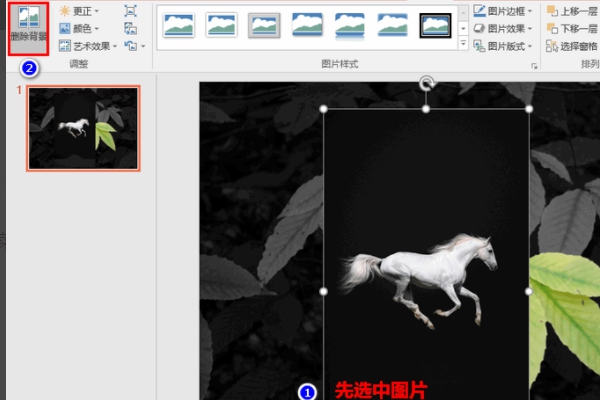
5、这时,系统会自动用一个高亮的颜色(我这里是紫色)将背景标示出来。不过,大家都可以看到,在我这个示例中,中间仍有一小块黑色区域没有包括在内。
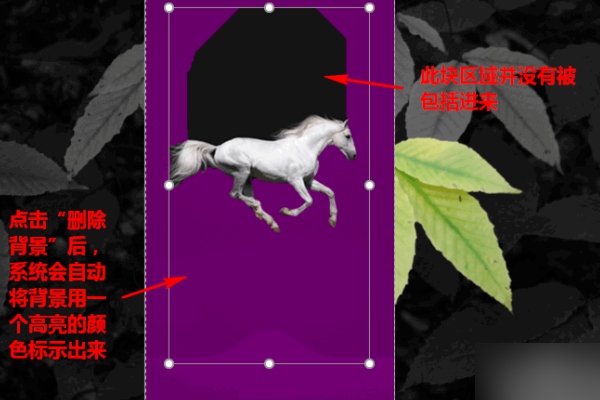
6、因此我们需要手动将这块区域包括进来,首先点击菜单项【标志要删除的区域】,将鼠标的光标移动到未包括进来的区域,再在里面点击一下。
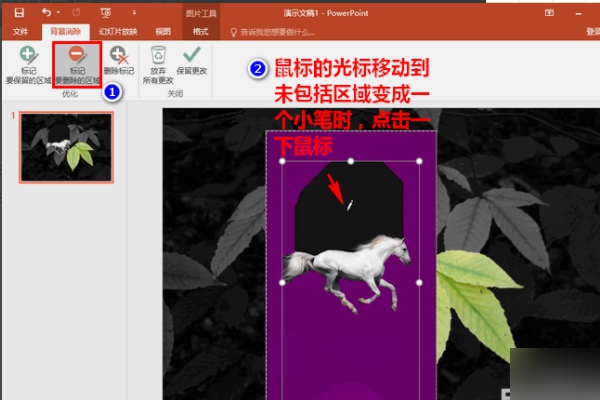
7、现在,需要标记的背景就全部被高亮显示了。此时,我们点击菜单【保存更改】,就会将标记出来的背景全部去掉了。
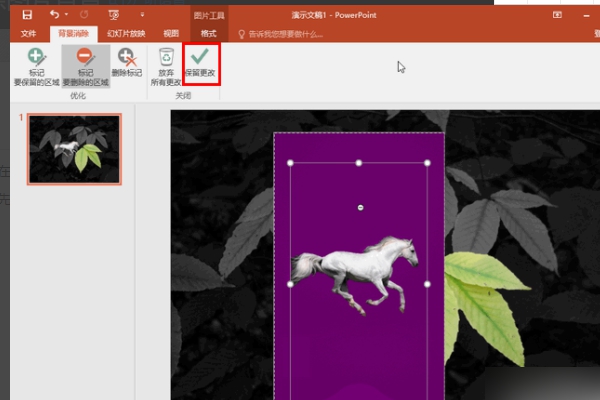
8、最后我们可以看到奔马图片的背景已经被删除了。
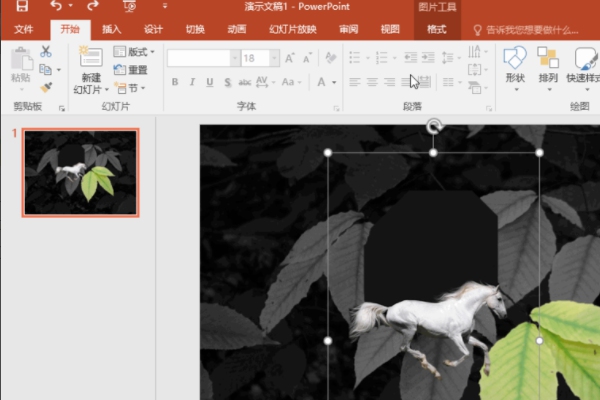
以上就是小编给大家带来的PPT快速去除图片背景的教程,更多精彩内容请关注手工客网站。
相关文章
-
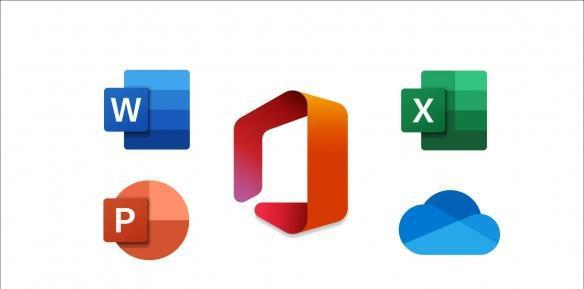
PPT放映时怎样隐藏页面背景 PPT放映时隐藏页面背景的方法
PowerPoint是一款专业演示文稿软件,应用很广泛,当在PPT的母版或页面背景中制作好图片或文字后,默认在放映时将显示出背景图文,那么我们要如何隐藏页面背景呢?一起来了解一下吧02-09 -

2020年重阳节宣传海报怎么用ppt制作? ppt做海报的技巧
2020年重阳节宣传海报怎么用ppt制作?想要制作一个重阳节海报,该怎么设计2020年重阳节海报呢?下面我们就来看看ppt做海报的技巧,需要的朋友可以参考下11-17